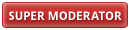Misha
Gość
Miernik podziękowań 0%
0 Dzień dobry!
Szanowni Forumowicze, mam problem z moim skanerem (jak w temacie). Po zainstalowaniu sterowników ze strony Brothera i skorzystaniu z porad zamieszczonych w podobnym wątku przez Yahooba3, jestem na etapie drukowania przez Wi-Fi i skanowania po spięciu kablem USB. Wykonałem całą procedurę, ale gdzieś coś zapętliłem i nie mogę skanować bezprzewodowo. Linuxa dopiero poznaję... Jesteście w stanie coś podpowiedzieć, tak "łopatologicznie"?
Pozdrawiam serdecznie
Liczba postów: 2 530
Liczba wątków: 24
Dołączył: Jan 2019
Reputacja:
System: 21.3 Virginia
Środowisko graficzne: Cinnamon
Architektura CPU: 64bit
Miernik podziękowań 24%
0 Spróbuj tak:
Kod: sudo ln -sf /usr/lib64/libbrscandec*.so* /usr/lib
sudo mkdir -p /usr/lib/sane
sudo ln -sf /usr/lib64/sane/libsane-brother*.so* /usr/lib/sane
Każda z komend osobno - kupiuj i wklejaj do terminala (Ctrl+Shift+V). Potem zrestartuj komputer.
Jeśli nie zadziała sprawdź innym programem, np. Xsane ( sudo apt install xsane) i podaj wynik scanimage -L.
Misha
Gość
Miernik podziękowań 0%
0 (07-06-2020, 15:20)yahoob3 napisał(a): Spróbuj tak:
Kod: sudo ln -sf /usr/lib64/libbrscandec*.so* /usr/lib
sudo mkdir -p /usr/lib/sane
sudo ln -sf /usr/lib64/sane/libsane-brother*.so* /usr/lib/sane
Każda z komend osobno - kupiuj i wklejaj do terminala (Ctrl+Shift+V). Potem zrestartuj komputer.
Jeśli nie zadziała sprawdź innym programem, np. Xsane (sudo apt install xsane) i podaj wynik scanimage -L. pierwsze trzy komendy i restart - brak dostępnych skanerów
komenda instal xsane (zainstalowano nowe pakiety) wynik scanimage -L no scaners were identified... (oczywiście wszystko robię po WI-Fi???)
Liczba postów: 2 530
Liczba wątków: 24
Dołączył: Jan 2019
Reputacja:
System: 21.3 Virginia
Środowisko graficzne: Cinnamon
Architektura CPU: 64bit
Miernik podziękowań 24%
07-06-2020, 16:06
(Ten post był ostatnio modyfikowany: 07-06-2020, 16:06 przez yahoob3.)
0 To spróbuj jeszcze tego:
Kod: sudo usermod -a -G scanner USER
Gdzie USER to nazwa Twojego użytkownika. Potem otwórz do edycji plik libsane.rulez:
Kod: xed admin:///lib/udev/rules.d/60-libsane1.rules
Jeśli wyświetli się pusty plik, zamknij go bez zapisywania i z komendy usuń jedynkę
( xed admin:///lib/udev/rules.d/60-libsane.rules) - tak ma wyglądać.
Na końcu baaardzo długiego pliku zobaczysz tekst: LABEL="libsane_rules_end", dodaj przed tą linijką dwie (enterem) i wstaw ten kod:
Kod: # Brother scanners
ATTRS{idVendor}=="04f9", ENV{libsane_matched}="yes"
Końcówka pliku ma wyglądać tak:
Kod: # Brother scanners
ATTRS{idVendor}=="04f9", ENV{libsane_matched}="yes"
LABEL="libsane_rules_end"
Zapisz i zamknij plik, zrestartuj komputer.
Misha
Gość
Miernik podziękowań 0%
0 Niestety w dalszym ciągu bez efektu, po wykonaniu komend, ponownym uruchomieniu komputera w terminalu po wpisaniu
scanimage -L mam jak poprzednio:
"No scanners were identified. If you were expecting something different,
check that the scanner is plugged in, turned on and detected by the
sane-find-scanner tool (if appropriate). Please read the documentation
which came with this software (README, FAQ, manpages)."
Liczba postów: 2 530
Liczba wątków: 24
Dołączył: Jan 2019
Reputacja:
System: 21.3 Virginia
Środowisko graficzne: Cinnamon
Architektura CPU: 64bit
Miernik podziękowań 24%
0 Sprawdź jeszcze coś takiego. Podobno w samym urządzeniu trzeba zresetować ustawienia sieci, żeby zaczęło działać. TO może wyjaśniać, czemu po USB działa, a po WiFi nie:
Cytat:NOTE
If you have previously configured the wireless settings of the machine, you must reset the network settings
before you can configure the wireless settings again.
On your machine, press Menu. Press a or b to choose Network. Press OK.
Press a or b to choose Network Reset. Press OK.
Press 1 (Yes) twice to accept the change.
Misha
Gość
Miernik podziękowań 0%
0 (07-06-2020, 19:03)yahoob3 napisał(a): Sprawdź jeszcze coś takiego. Podobno w samym urządzeniu trzeba zresetować ustawienia sieci, żeby zaczęło działać. TO może wyjaśniać, czemu po USB działa, a po WiFi nie:
Cytat:NOTE
If you have previously configured the wireless settings of the machine, you must reset the network settings
before you can configure the wireless settings again.
On your machine, press Menu. Press a or b to choose Network. Press OK.
Press a or b to choose Network Reset. Press OK.
Press 1 (Yes) twice to accept the change. Po zresetowaniu sieci (w urządzeniu wielofunkcyjnym) i ponownym nadaniu nazwy i hasła, próba drukowania bezprzewodowego ok, próba skanowania przez wifi - brak dostępnych skanerów. Czy na zaistniałą sytuację może mieć wpływ, że dziś rano posługując się informacjami na forum (w podobnym temacie) utworzyłem plik sane z następującą zawartością:
Kod: service sane-port
{
socket_type = stream
server = /usr/sbin/saned
protocol = tcp
user = root
group = root
wait = no
disable = no
}
Liczba postów: 2 530
Liczba wątków: 24
Dołączył: Jan 2019
Reputacja:
System: 21.3 Virginia
Środowisko graficzne: Cinnamon
Architektura CPU: 64bit
Miernik podziękowań 24%
0 To, co pokazałeś wyżej to część udostępnienia skanera w sieci.
Do tego jeszcze była instalacja sane,...
Cytat:1.Instalujemy Sane
Polecenie: apt-get install sane
2. Instalacja xinetd
Polecenie: apt-get install xinetd
3. sprawdzamy czy skaner odpowiada
Polecenie: scanimage -L
4. Edytujemy plik saned.conf w celu odblokowania dostępu z sieci
Polecenie nano /etc/sane.d/saned.conf
dopisujemy + na końcu
5. dodanie linii do pliku /etc/services
sane-port 6566/tcp
6. utworzyć plik sane
nano /etc/xinetd.d/sane
Zawartość pliku sane:
service sane-port
{
socket_type = stream
server = /usr/sbin/saned
protocol = tcp
user = root
group = root
wait = no
disable = no
}
7.resetujemy daemon xinetd
Polecenie: /etc/init.d/xinetd restart
Tak to wygląda w całości 
Na razie nie mam pomysłu. Zakładam, że ściągnąłeś wszystkie pliki sterowników i zainstalowały się poprawnie po uruchomieniu skryptu instalacyjnego. Jak coś wymyślę, odezwę się... a może ktoś mądrzejszy się odezwie.
Misha
Gość
Miernik podziękowań 0%
0 (07-06-2020, 20:16)yahoob3 napisał(a): To, co pokazałeś wyżej to część udostępnienia skanera w sieci.
Do tego jeszcze była instalacja sane,...
Cytat:1.Instalujemy Sane
Polecenie: apt-get install sane
2. Instalacja xinetd
Polecenie: apt-get install xinetd
3. sprawdzamy czy skaner odpowiada
Polecenie: scanimage -L
4. Edytujemy plik saned.conf w celu odblokowania dostępu z sieci
Polecenie nano /etc/sane.d/saned.conf
dopisujemy + na końcu
5. dodanie linii do pliku /etc/services
sane-port 6566/tcp
6. utworzyć plik sane
nano /etc/xinetd.d/sane
Zawartość pliku sane:
service sane-port
{
socket_type = stream
server = /usr/sbin/saned
protocol = tcp
user = root
group = root
wait = no
disable = no
}
7.resetujemy daemon xinetd
Polecenie: /etc/init.d/xinetd restart
Tak to wygląda w całości 
Na razie nie mam pomysłu. Zakładam, że ściągnąłeś wszystkie pliki sterowników i zainstalowały się poprawnie po uruchomieniu skryptu instalacyjnego. Jak coś wymyślę, odezwę się... a może ktoś mądrzejszy się odezwie.
Dodano po pewnym czasie:
Serdecznie dziękuję za pomoc. Dzięki punktom 1-3 uruchomiłem drukarkę w sieci i skaner po usb. Z punktem 4 miałem już problem bo nie wiedziałem np. w którym miejscu ten + (dałem w nowej linijce). Czy mogę bezkarnie przeprowadzić procedurę od punktu 4 w górę raz jeszcze? Czy to może dać efekt w moim przypadku?
Serdecznie pozdrawiam Michał
Liczba postów: 2 530
Liczba wątków: 24
Dołączył: Jan 2019
Reputacja:
System: 21.3 Virginia
Środowisko graficzne: Cinnamon
Architektura CPU: 64bit
Miernik podziękowań 24%
0 U Ciebie problem jest z tym, że scanimage -L nie znajduje skanera. Czyli od punktu 3 nie działa.
Może na spokojnie, ściągnij jeszcze raz wszystkie pliki sterowników (podaj stronę, z której to zrobiłeś), spróbujemy wykonać wszystko jeszcze raz krok po kroku. Może gdzieś wkradł się błąd.
|